Setiap kali anda merancang untuk perjalanan jalan raya, terbang ke bandar baharu atau hanya merancang perjalanan ulang-alik harian anda, mengikuti cuaca menjadi perlu. Hampir setiap telefon Android disertakan dengan apl Cuaca yang berasingan. Jika tidak, anda sentiasa boleh menambah Widget Cuaca pada Skrin Utama Android anda. Anda juga boleh menggunakan Widget Cuaca Google.
Tetapi masalah dengan widget cuaca Android ialah kadangkala, ia berhenti berfungsi atau mengemas kini maklumat untuk sesetengah pengguna. Jika anda juga menghadapi perkara yang sama, rancangan anda tidak akan musnah lagi. Siaran ini akan berkongsi penyelesaian terbaik untuk membetulkan widget cuaca yang tidak berfungsi pada telefon Android anda.
1. Semak Sambungan Internet Anda
Penyelesaian pertama yang kami cadangkan ialah menyemak kelajuan internet anda. Memandangkan anda kebanyakannya bergantung pada Data Mudah Alih semasa berada di luar rumah, kami cadangkan beralih kepada 5G jika telefon Android anda menyokongnya. Selain itu, kami mencadangkan untuk mendayakan Perayauan Data jika anda berada di luar bandar.
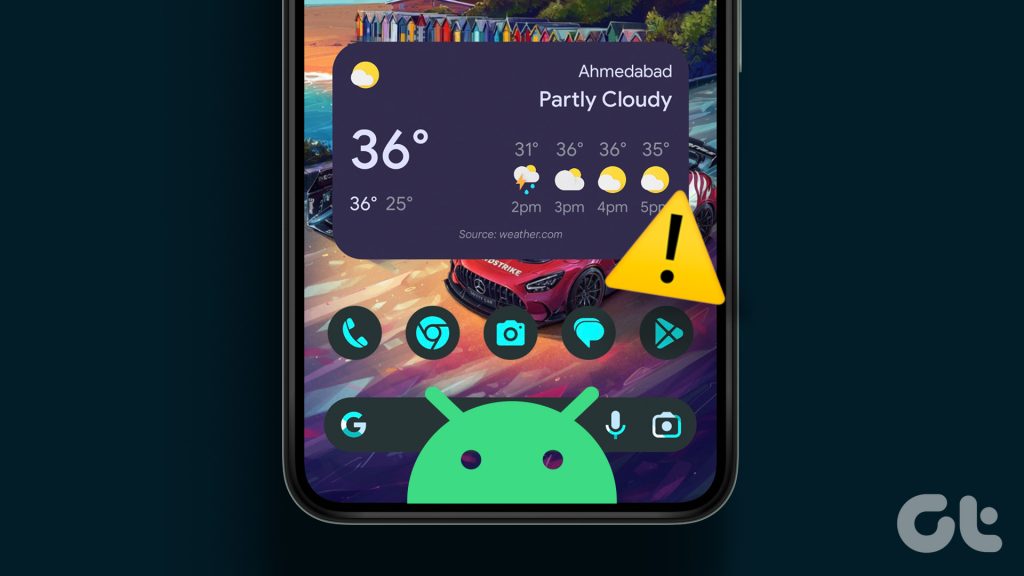
2. Lumpuhkan Penjimat Data
Jika widget cuaca masih tidak dikemas kini pada peranti Android anda, kami cadangkan untuk melumpuhkan mod Penjimat Data. Walaupun sangat membantu untuk had data harian daripada pembekal perkhidmatan selular anda, adalah lebih baik untuk mematikan ciri ini jika mendatangkan lebih mudarat daripada kebaikan.
Langkah 1: Buka apl Tetapan pada telefon Android anda.
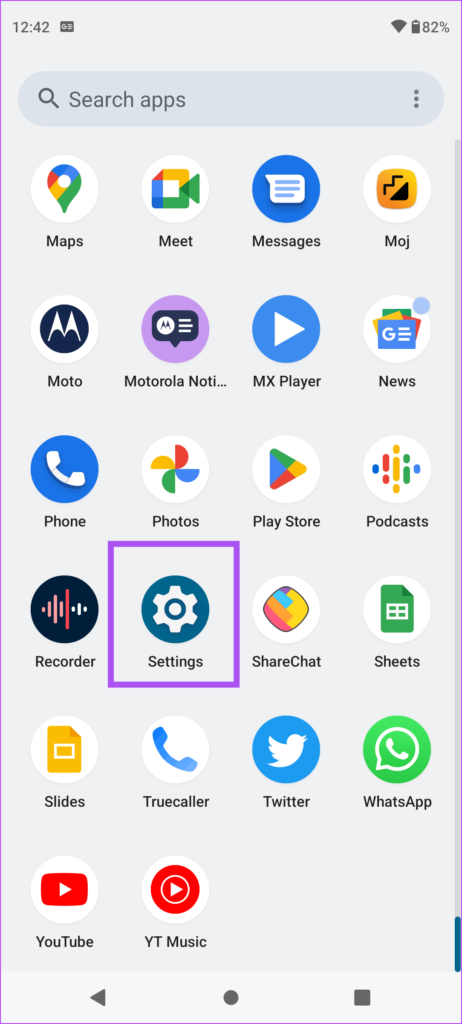
Langkah 2: Ketik pada Rangkaian dan Internet.
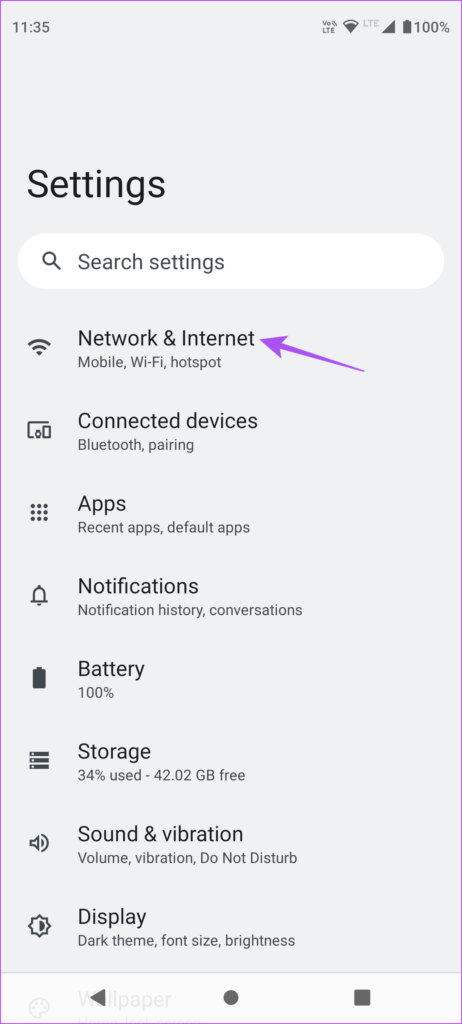
Langkah 3: Pilih Penjimat Data.
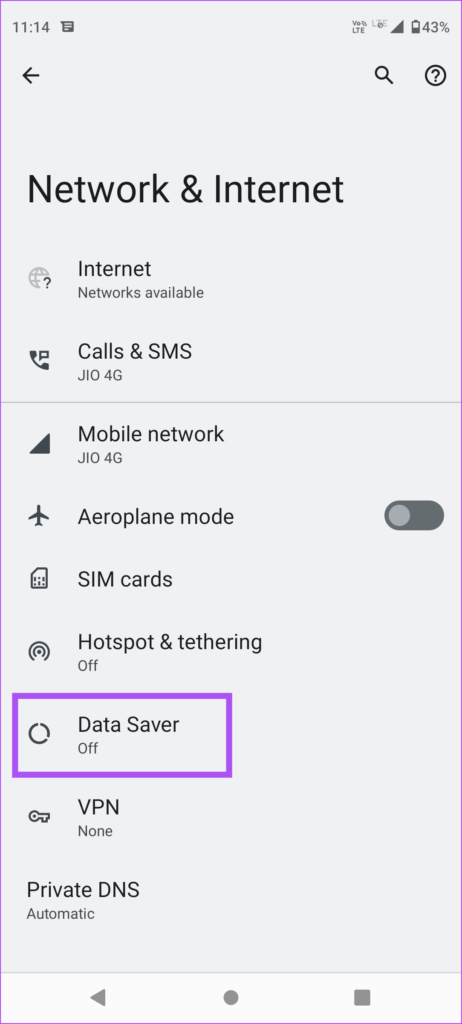
Langkah 4: Ketik togol di sebelah Gunakan Penjimat Data untuk melumpuhkan ciri.
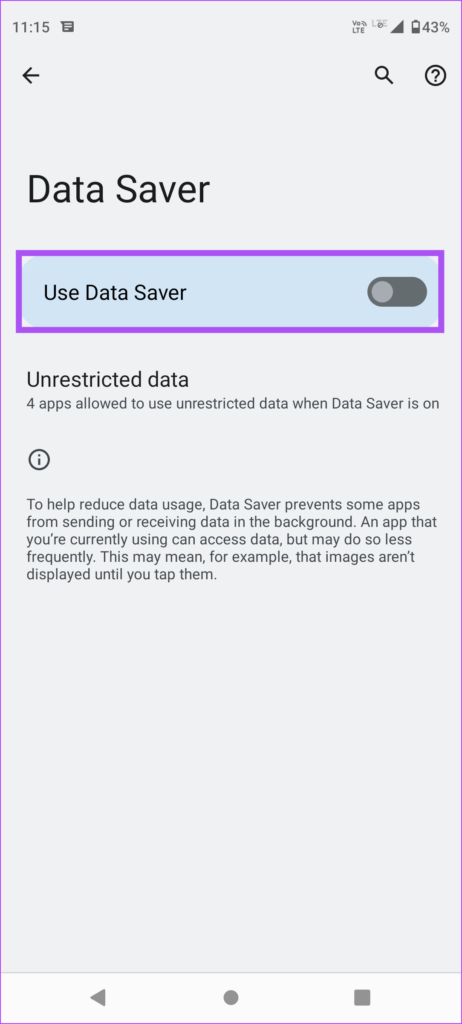
Langkah 5: Tutup Tetapan dan semak sama ada masalah telah diselesaikan.
Anda juga boleh membaca siaran kami jika data mudah alih tidak berfungsi pada telefon Android anda.
Widget cuaca memerlukan akses lokasi semasa anda untuk mengemas kini butiran yang berkaitan dengan lokasi semasa. Jadi jika ia masih tidak mengemas kini lokasi pada telefon Android anda, berikut ialah cara menyemak akses lokasi semasa untuk apl.
Langkah 1: Ketik pada widget cuaca pada Laman Utama skrin telefon Android anda.
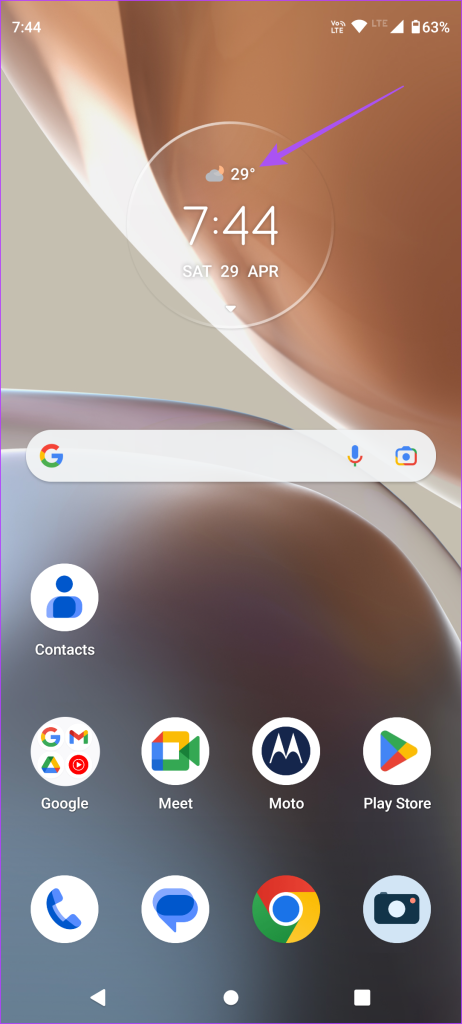
Langkah 2: Ketik ikon Tetapan di penjuru kanan sebelah atas.
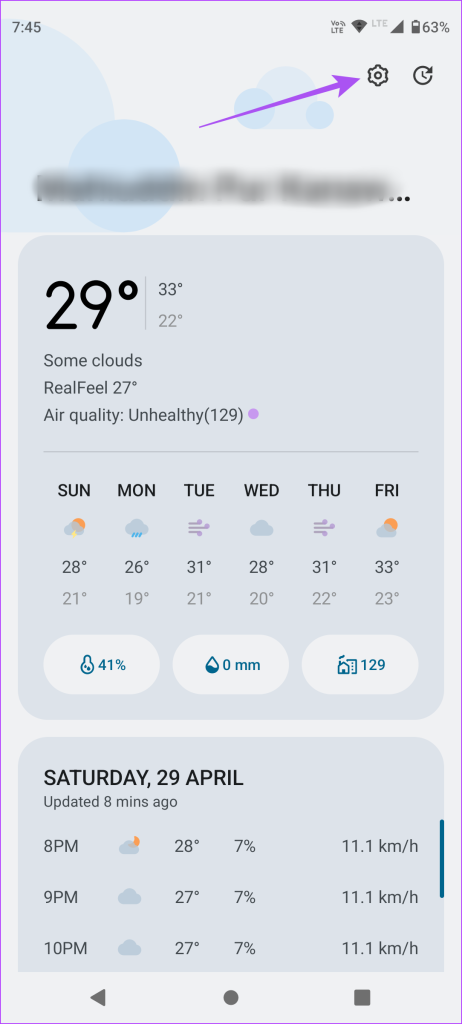
Langkah 3: Ketik togol di sebelah Lokasi Semasa.
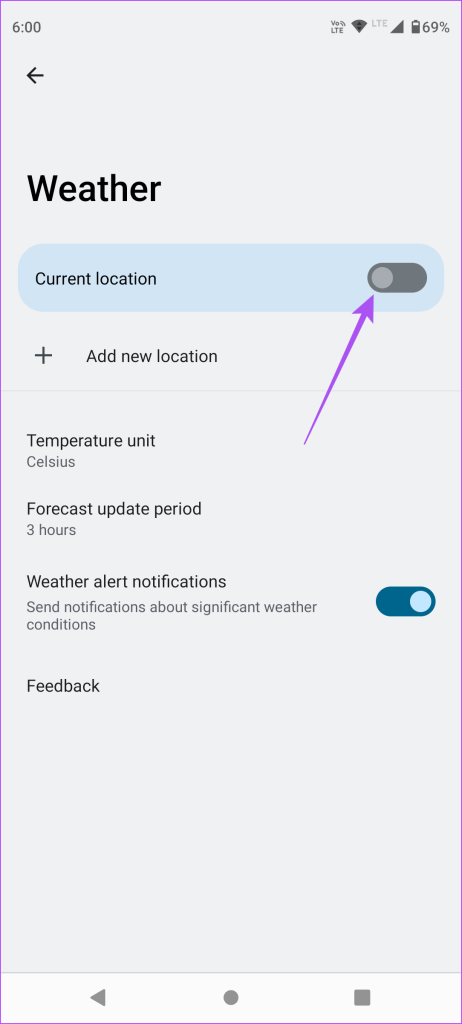
Langkah 4: Kembali dan buka Tetapan pada telefon Android anda.
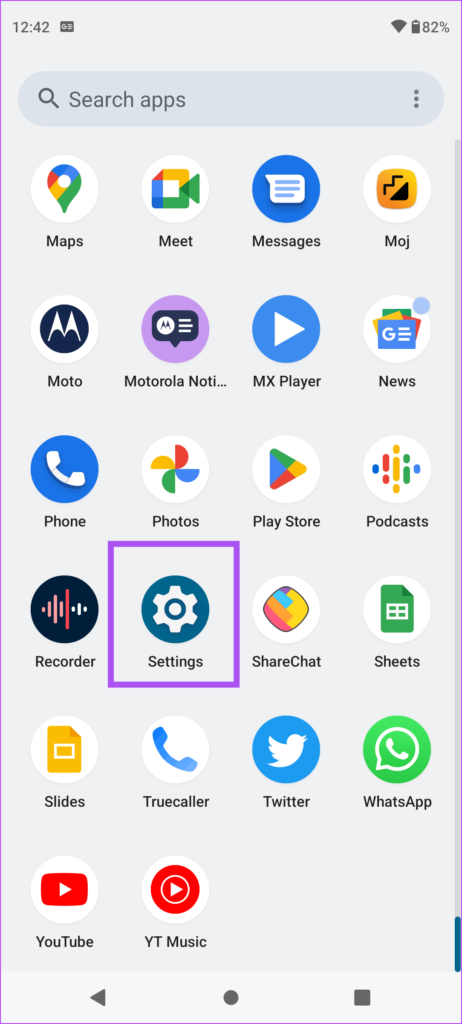
Langkah 5: Tatal ke bawah dan pilih Lokasi.
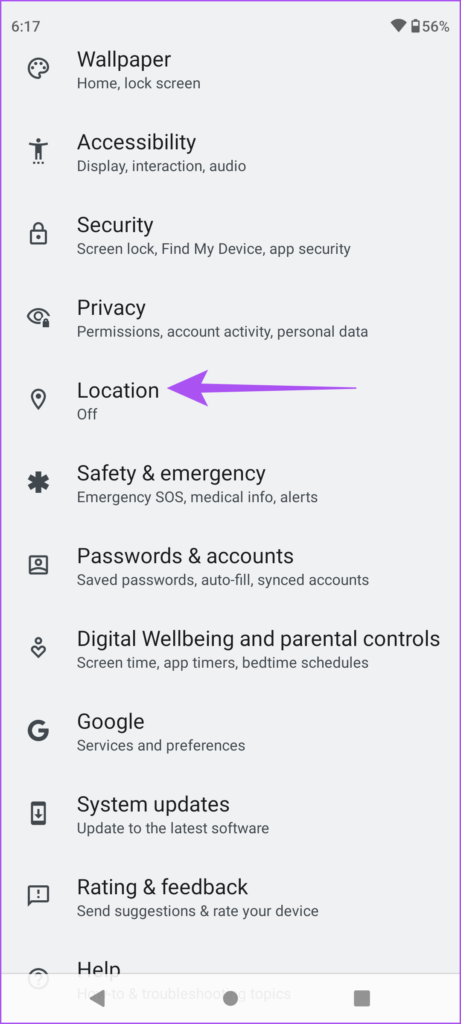
Langkah 6: Ketik togol di sebelah Gunakan Lokasi untuk mendayakannya.
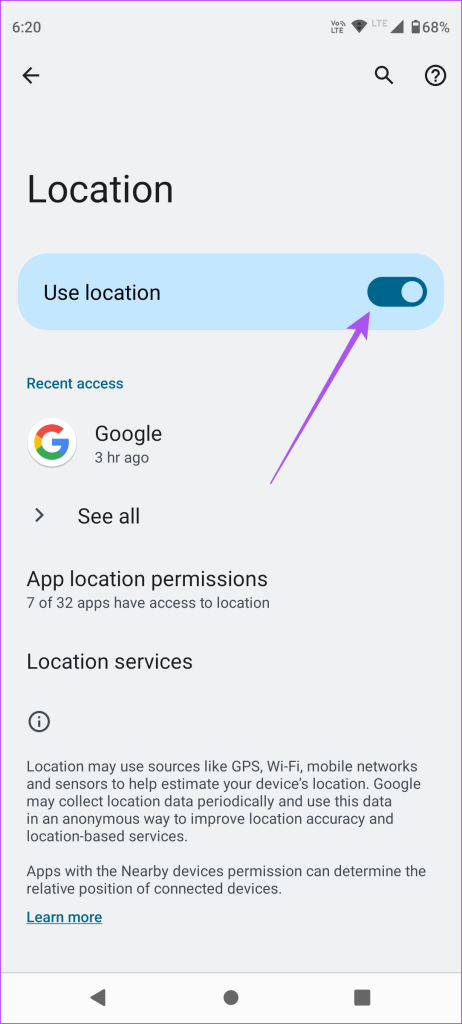
Langkah 7: Tutup Tetapan dan semak sama ada masalah telah diselesaikan.
4. Dayakan Ketepatan Lokasi Google
Ini terpakai terutamanya jika anda menggunakan widget Cuaca Google pada telefon Android anda. Seperti namanya, ciri ini membantu mengesan lokasi tepat peranti anda untuk memaparkan keadaan cuaca semasa.
Langkah 1: Buka apl Tetapan pada telefon Android anda.
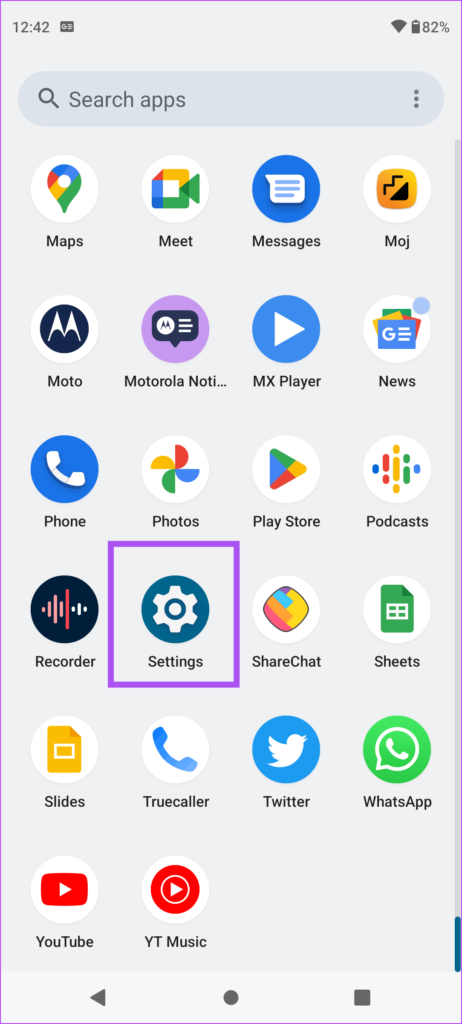
Langkah 2: Tatal ke bawah dan ketik pada Lokasi.
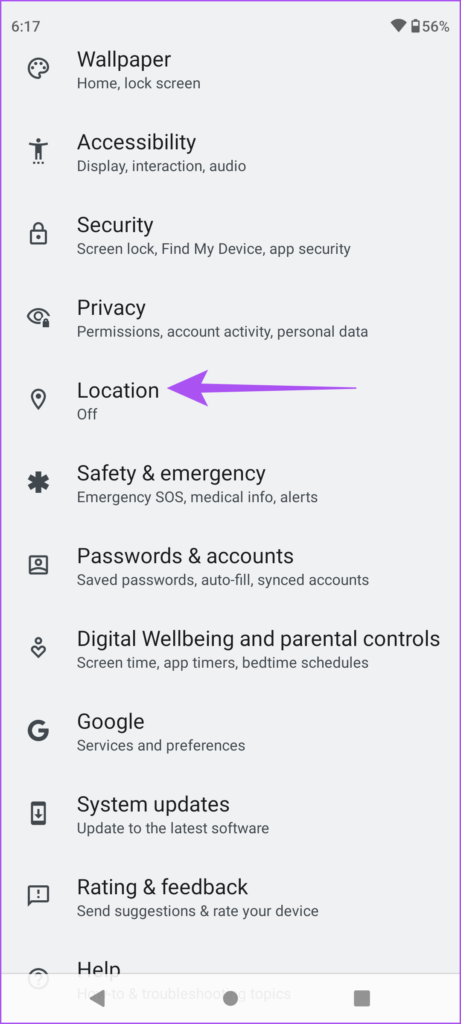
Langkah 3: Pilih Perkhidmatan Lokasi.
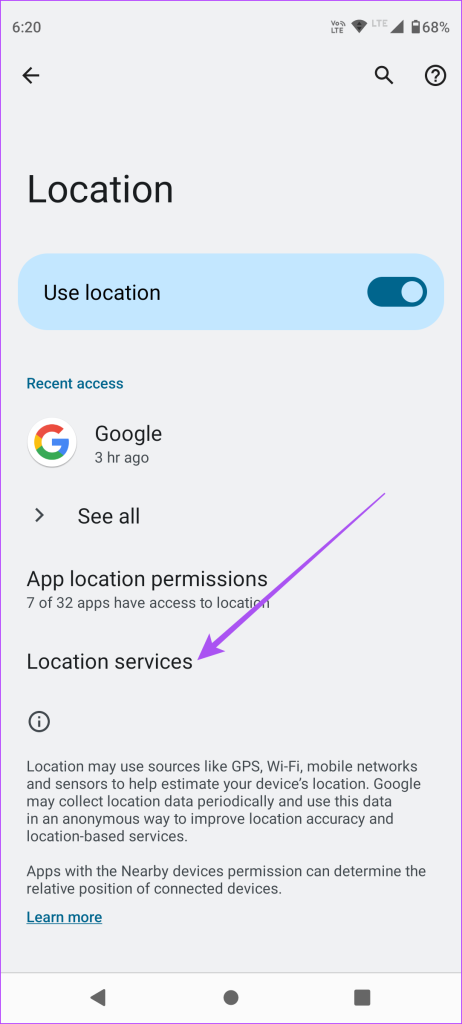
Langkah 4: Ketik pada Ketepatan Lokasi Google.
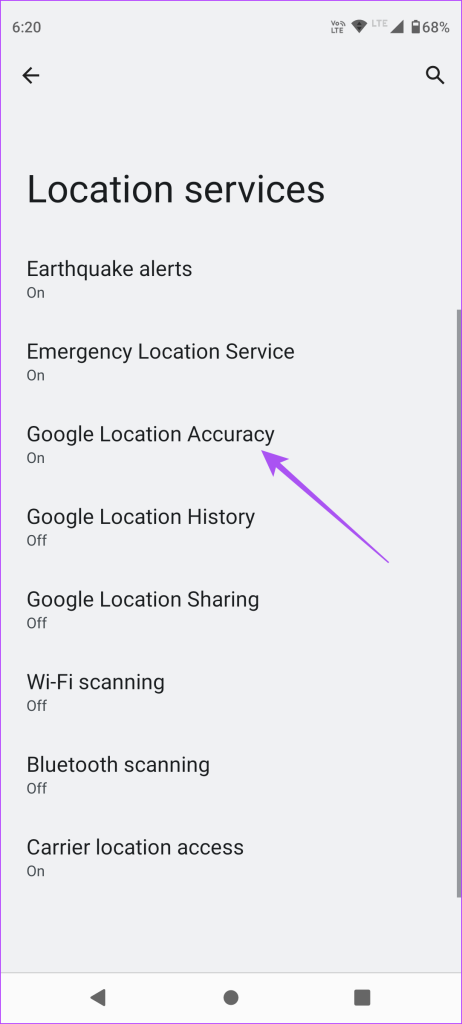
Langkah 5: Ketik togol di sebelah Tingkatkan Ketepatan Lokasi.
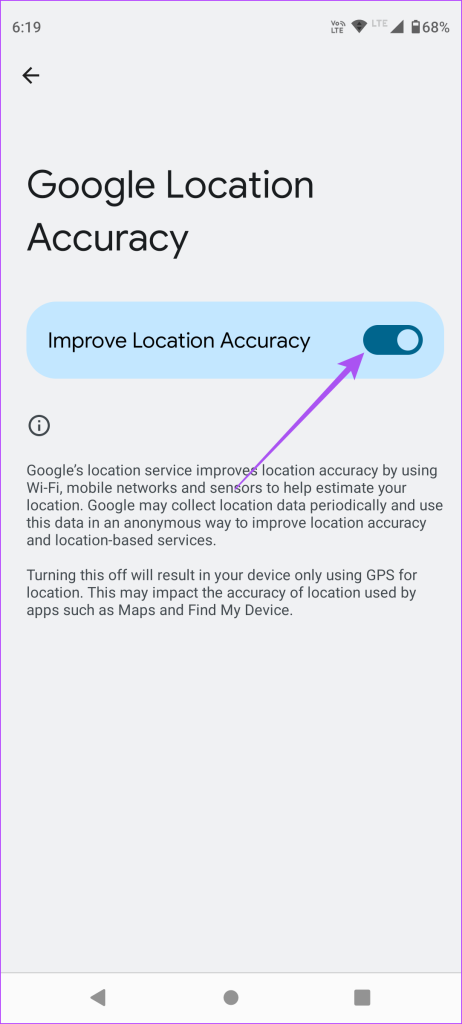
Langkah 6: Tutup Tetapan dan semak sama ada masalah telah diselesaikan.
5. Lumpuhkan Penjimat Bateri
Menggunakan Penjimat Bateri memang menjimatkan hayat bateri telefon Android anda. Tetapi ia juga akan menghalang widget cuaca daripada melaksanakan tugas latar belakang yang menghabiskan bateri peranti anda. Jadi kami cadangkan lumpuhkan Penjimat Bateri, jika boleh.
Langkah 1: Buka apl Tetapan pada telefon Android anda.
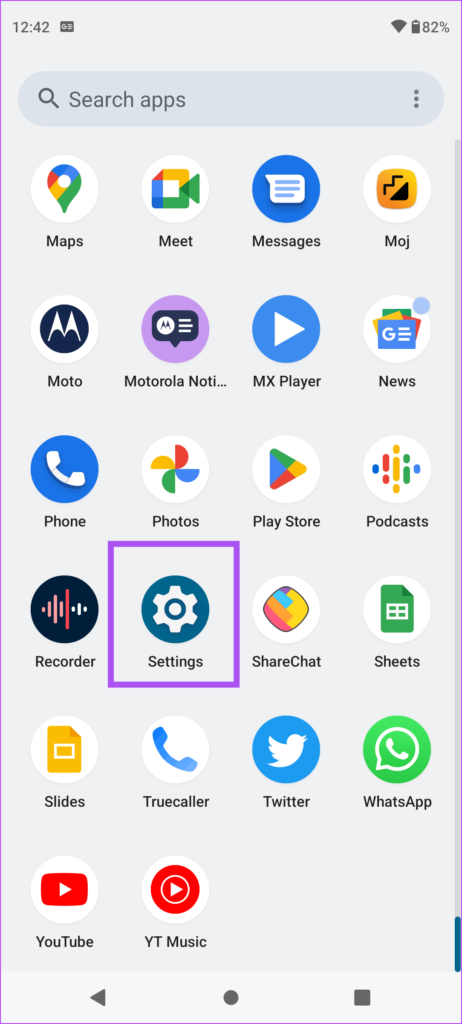
Langkah 2: Tatal ke bawah dan ketik pada Bateri.
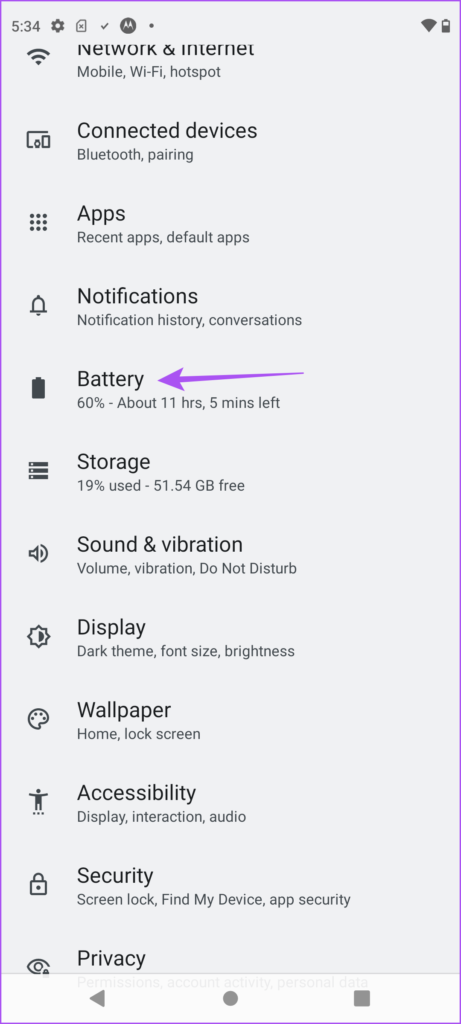
Langkah 3: Ketik pada Penjimat Bateri.
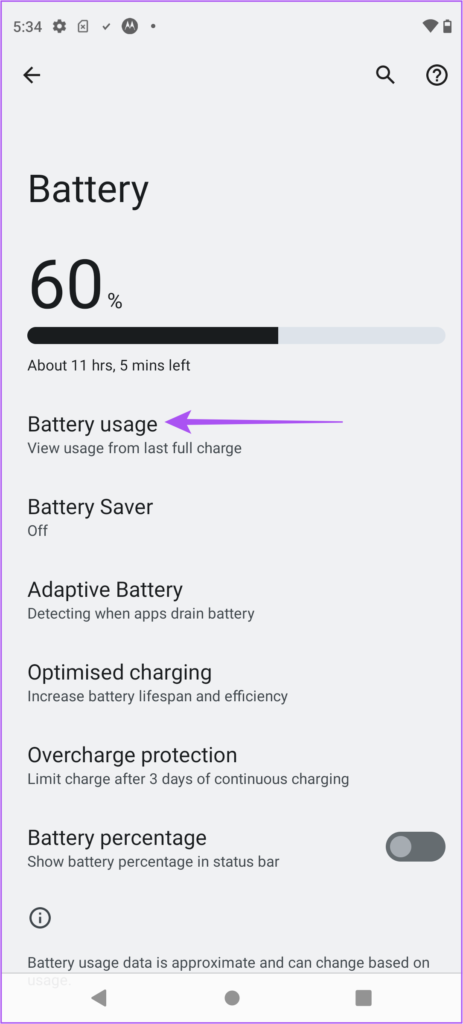
Langkah 4: Ketik togol di sebelah Gunakan Penjimat Bateri untuk melumpuhkannya.
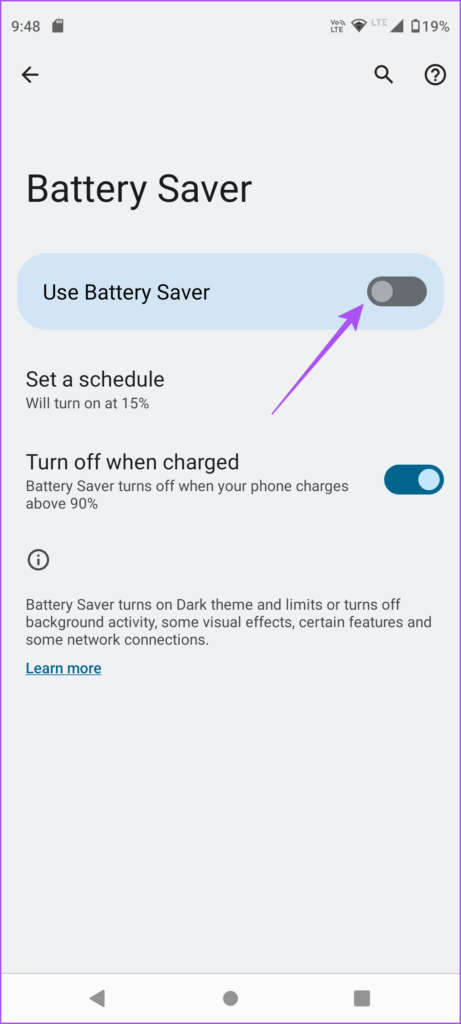
Langkah 5: Tutup Tetapan dan semak sama ada masalah telah diselesaikan.
Sama seperti memasang semula apl, anda boleh cuba menambah widget Cuaca sekali lagi pada skrin Utama telefon Android anda dan menyemak sama ada masalah telah diselesaikan.
Langkah 1: Tekan lama pada widget Cuaca dan alih keluarnya.
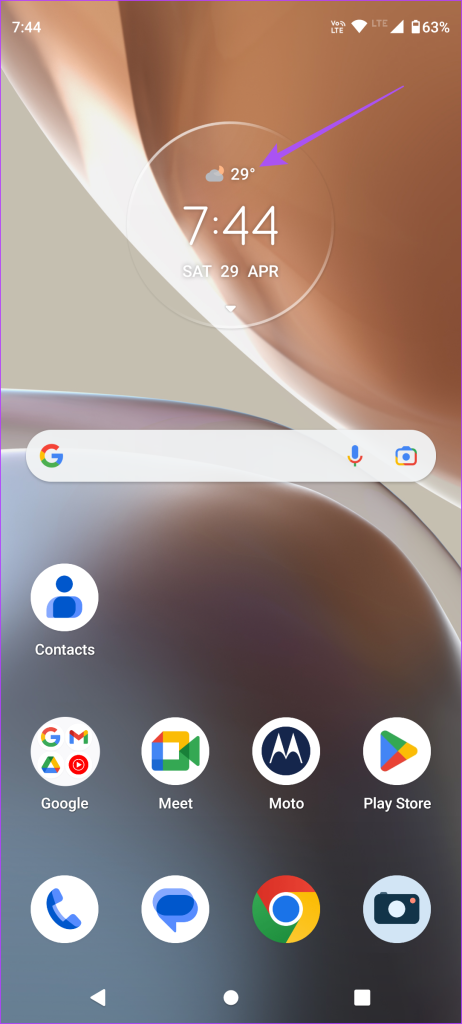
Langkah 2: Tekan lama dalam ruang kosong skrin Utama dan ketik pada Widget.
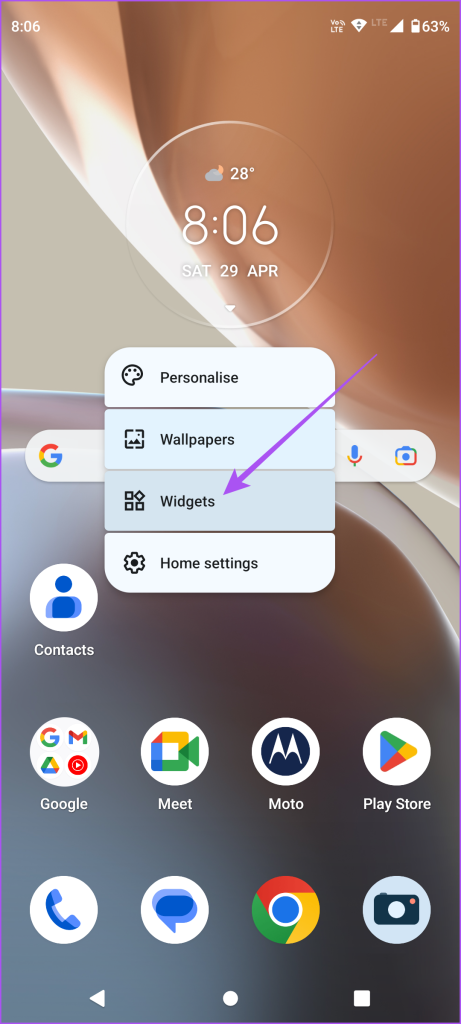
Langkah 3: Tatal ke bawah dan tekan lama pada Cuaca untuk menambahkannya semula pada skrin Utama.
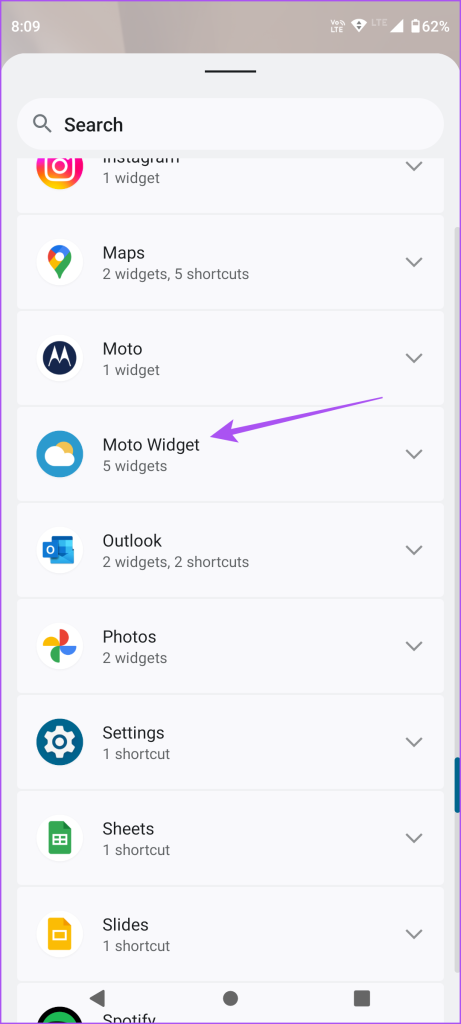
Kami menggunakan telefon Motorola dan itulah sebabnya kami memilih Moto Widget.
7. Pasang Kemas Kini Perisian
Jika tiada penyelesaian berfungsi, cari kemas kini versi perisian baharu untuk telefon Android anda. Ini akan membantu dalam menyingkirkan peranti anda daripada pepijat dan gangguan yang mungkin menyebabkan isu ini.
Langkah 1: Buka apl Tetapan pada telefon Android anda.
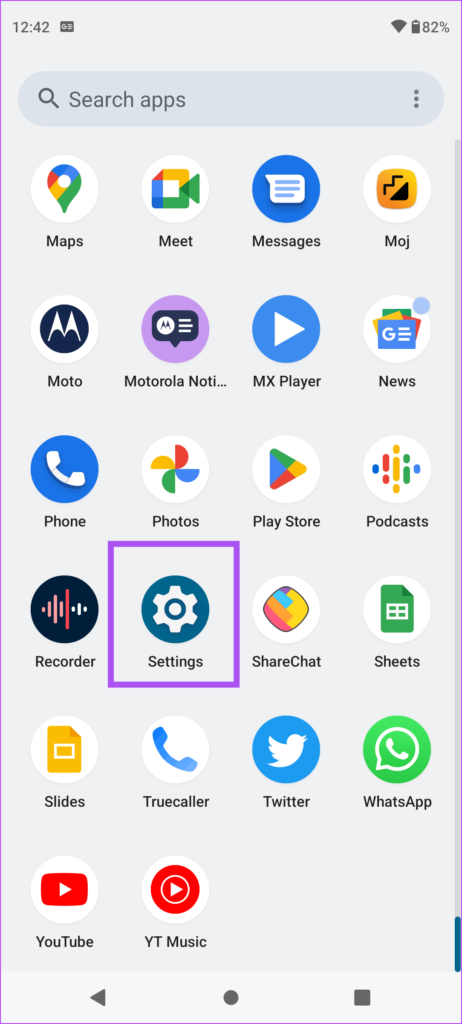
Langkah 2: Tatal ke bawah dan ketik pada Kemas Kini Sistem.
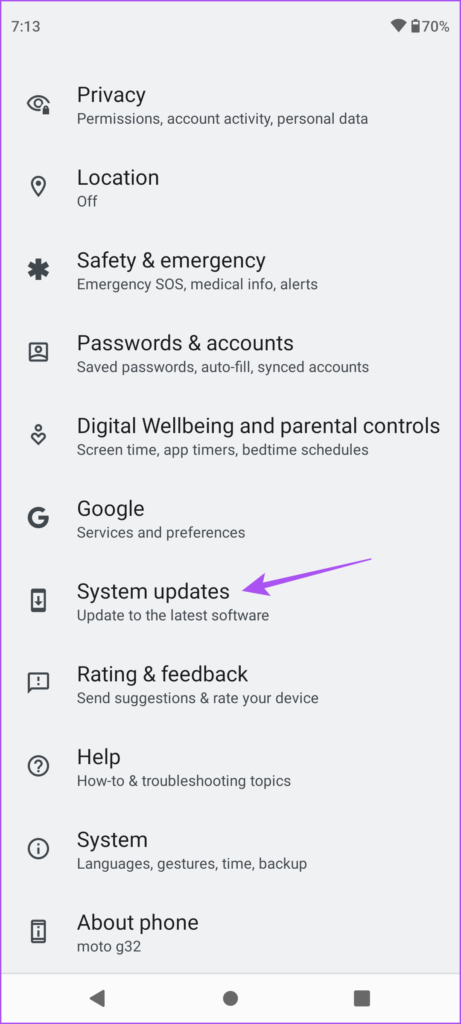
Langkah 3: Pilih Semak Untuk Kemas Kini.
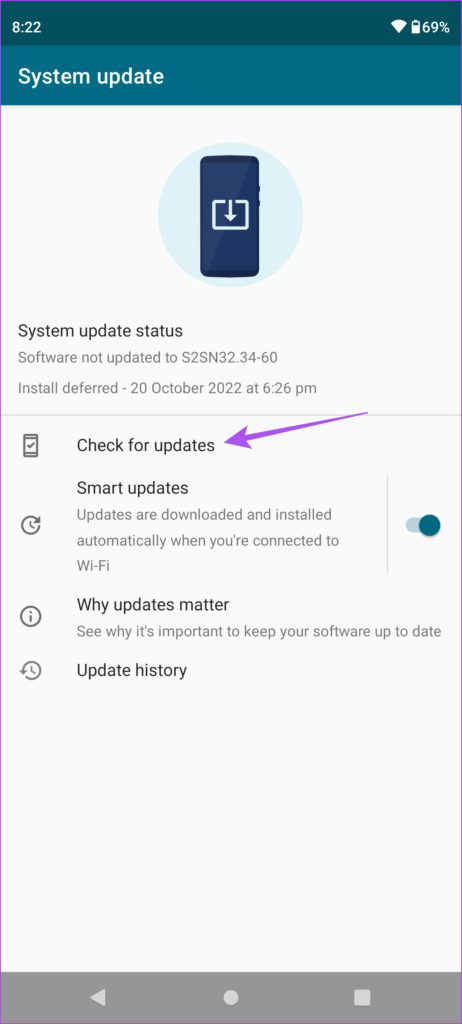
Langkah 4: Jika kemas kini tersedia, muat turun dan pasangkannya.
Selepas itu, mulakan semula Android anda dan semak sama ada masalah itu telah diselesaikan.
8. Gunakan Apl Cuaca Pihak Ketiga
Sudah tentu, anda boleh mencuba apl cuaca pihak ketiga yang menawarkan widget pada telefon Android anda jika tiada penyelesaian yang berkesan untuk anda. Kami telah memilih widget percuma terbaik untuk telefon Android anda, termasuk widget Cuaca.
Bagaimana Cuaca?
Penyelesaian ini akan membantu telefon anda mengemas kini anda dengan keadaan cuaca untuk lokasi semasa anda. Anda juga boleh membaca siaran kami untuk melumpuhkan makluman cuaca pada telefon Android anda.

